2025-04-15 14:46:25
在当今网络发达的时代,了解和掌握如何查看电脑的mac地址(media access control address)变得越来越重要。mac地址是一个独一无二的标识符,用于在网络设备之间进行数据传输时识别每一个设备。它对于网络管理、故障排查以及提高网络安全等都有重要作用。本文将详细介绍如何在不同操作系统中快速找到你的电脑mac地址。
mac地址是分配给网络接口控制器(nic)的唯一硬件地址,用来标识局域网中的每个节点。它通常由12个十六进制数字组成,分为6组,每组两个数字,中间用冒号或破折号隔开。例如:00:1a:2b:3c:4d:5e。
- 网络连接:在某些情况下,您可能需要提供您的mac地址以连接到特定的网络。
- 网络安全:通过监控mac地址,可以增强家庭或企业的网络安全,防止未经授权的访问。
- 故障排除:当遇到网络问题时,检查mac地址可以帮助诊断问题所在。
1. 按下键盘上的“win + r”键打开“运行”对话框。
2. 输入“cmd”并按回车键,打开命令提示符窗口。
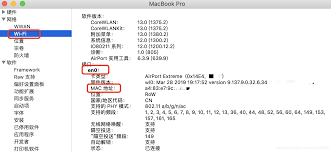
3. 在命令提示符中输入“ipconfig /all”,然后按回车。
4. 查找你想要查看的网络适配器部分,其下可以看到“物理地址”,这就是mac地址。
1. 点击屏幕左上角的苹果图标,选择“系统偏好设置”。
2. 点击“网络”图标。
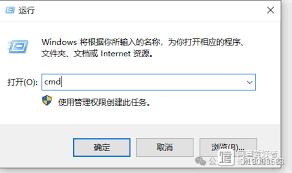
3. 从左侧列表中选择你正在使用的网络连接类型(如wi-fi或以太网)。
4. 在右侧的详细信息中,找到“硬件”标签下的“以太网地址”,这就是你的mac地址。
linux发行版众多,但大多数遵循相似的步骤:
1. 打开终端。
2. 输入命令`ifconfig`或`ip addr show`,按回车键。
3. 查找相应的网络接口(如eth0或wlan0),在其下找到类似“ether”的条目,后面跟随的就是mac地址。
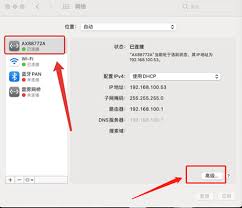
无论你是技术新手还是经验丰富的it专业人士,了解如何查找电脑的mac地址都是一个基本技能。它不仅有助于日常网络管理和维护,还能在遇到网络相关问题时提供帮助。希望本文提供的方法能够帮助你快速准确地找到自己的mac地址。